
タスク管理アプリを10個以上試した自分が、最終的にNotionを選んだ理由(Notionテンプレ付)
【変更履歴】
2/19 15:10: タスクDBのオートメーションを作成し、「プラン」にあるタスクをAM3:00に自動的に先送りするようにしました
1/6 10:33: ウィークリーページのテンプレート内の「プラン」のビューのフィルタを修正しました
1/5 18:00: プロジェクトページのテンプレート内のタスクのフィルタを修正しました
1/5 14:05: ウィークリーページのテンプレート内のボタン名とアイコンを微調整しました「タスクシュート」の考え方に影響を受け、Notionでタスク管理できるようにデータベースを最適化したことで、自分史上最高に使いやすくなった話。
【注記】このテンプレートは、一般社団法人タスクシュート協会公認ではない非公式のものになります。また、公認の「TaskChute for Notion」テンプレートもありますので、タスクシュートに興味が出た方はそちらを試すのをおすすめします!
タスク管理アプリをいろいろ試したけど…
やることをリストアップして、それが期限内に終わるように進めることができる"タスク管理"が好きだった。だから、いろんなアプリを試した。
Product Huntで「Work & Productivity」カテゴリで検索して新しいものがあったら試してみた。軽く試したものでも20以上パッと思いつく。

タスク管理に特化したアプリだけでなく、プロジェクト管理×タスク管理、ノート×タスク管理、カレンダー×タスク管理など、かけ合わせのものも増えているので試してみた。後発のアプリは独自の強みを訴求するものが多く、使ってみて面白かった。
もちろん、Notionでタスク管理もやってみた。
2023年末には、Notionテンプレートでも販売してみた(作り方や考え方は全て公開して、テンプレート部分だけ有料にした)。でも、タスク管理アプリでやっていたことをNotionでつくり直したものだったので、ちょっと物足りなさを感じていた。
タスクシュートとの出会い
そんなとき、『先送り0(ゼロ)』という本で「タスクシュート」に出会って、"タスク管理" に関する考え方が変わった。
タスクシュートでは、最初の一歩をとにかく軽くして、1分でも取り組んだらログ(記録)することを推奨している。そして、その日取り組めなかったタスクを0にするように行動する。タスクの優先順位も決めず、シンプルに上から順にやっていくだけ。
その際、やったこと & それにかかった時間を記録して、それを元にまたタスクをつくっていく。やったこと(実績)から次のタスクを考えていくから、「できなかった…」がなくなり、物事が前に進む。塵も積もれば山となるを体現するシステムだった。
この本を読み終えた後、これまでやってきた "タスク管理" の課題を考えてみた。タスクシュートは、これらの課題を的確に解決しているように感じた。
😢 終わっていないリストを見続けることになるため、「自分はまだできていない」という事実を突きつけられる
😢 終わらないとチェックをつけられないので、取り組んでいる最中のものがずっと残ってしまう
😢 タスクごとに優先順位(ex. 緊急度×重要度)をつけても、つい緊急のものからやってしまう
タスクシュートでは、以下の3つの要素を回し続けていく。
プラン: 今日やること
ログ: 今日やったこと
ルーティン: 明日以降も繰り返しやること、2日以上かかること(※ 『先送り0』では「ルーチン」と表記)
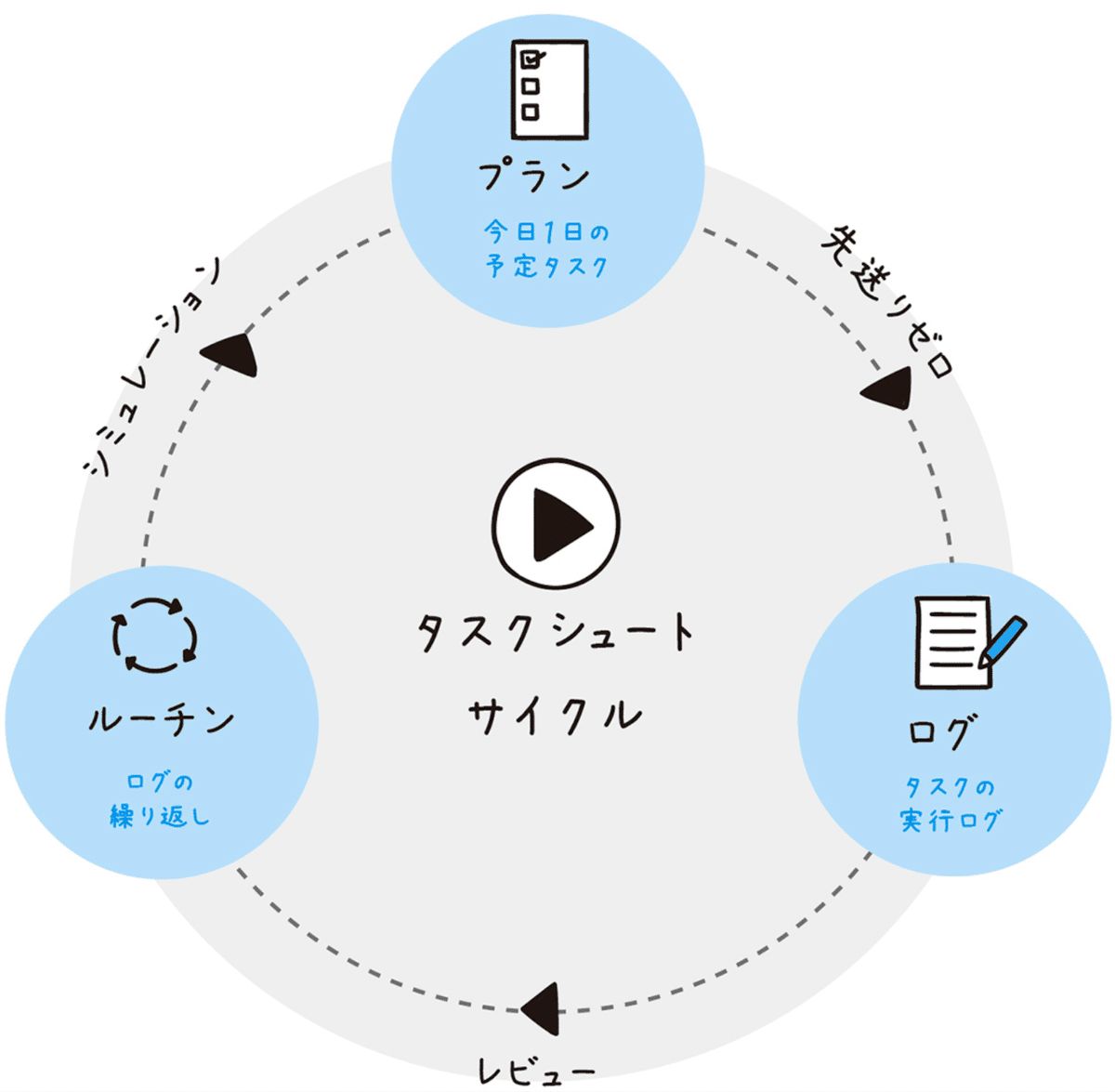
タスクシュートをNotionでやるなら?
その一連のサイクル(プラン → ログ → ルーティン → プラン → ・・・)を、既存のタスク管理アプリでやろうと思ったのだけど、用途が限定されているため難しかった。
そこで、Notionでやるなら?と考え、何度もデータベースのプロパティを調整した。プロパティの数が多くなればなるほど重たくなるし、余計なものがあると気が散るので、不要なものは思い切って削除したり非表示にした。
そうして仮完成したデータベースを、1ヶ月毎日微調整しながら自分用に最適化してみて「これでOK!」と判断したのが、今作成しているNotionテンプレートだ。

Notionのいいところは、自分なりにカスタマイズできるところ。他のタスク管理アプリだと開発者に合わせた使い方しかできないけど、Notionのプロパティやフィルタなどをフル活用することで、やりたいことを実現できる。
たとえば、翌日以降のものはフィルタをかけて非表示にできたり、ステータスごとに表示するプロパティを変更するのが柔軟にできる。同じデータベース内なのに、見せ方(ビュー)を柔軟に変えられるところもNotionならではだと思う。


これまでのタスク管理アプリと大きく違うところは、「開始」と「終了」など動作を伴うところをボタン化して、1クリックで作動できるようにしたところ。
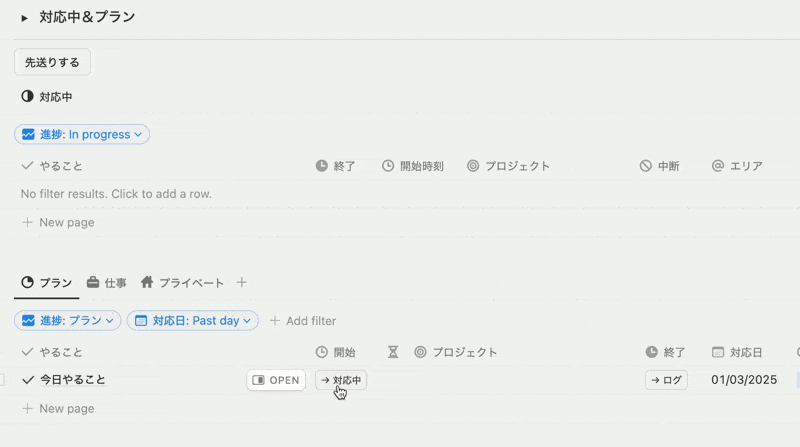
とりあえずクリックしてみようと思って始めると、1分で終わらず結構長く続けられる。「人間は、行動を起こすからやる気が出る」と池谷先生が言うように、やりはじめちゃえばやる気が出るというのは本当で、たった1分やってみようというのを、ボタン1つでできるようにしたことで良い感じになった。
ボタンの裏側には数式を入れている。Notionのポリシーでもある「見た目をシンプルに、バックエンドをパワフルに」を体現できたかなと思う。
他にも、「中断」もボタン化して、クリックすると再度タスクを作成するようにした(hkobさんのブログを参考にさせていただきました)。何かやっているときに割り込みの連絡が入って、今やっているこのタスクどうしよう…?みたいなときが結構ある。そういうときに、この運用にしたおかげで一旦ストップができた(そしてそこまでやったログが残るというメリットも◎)。
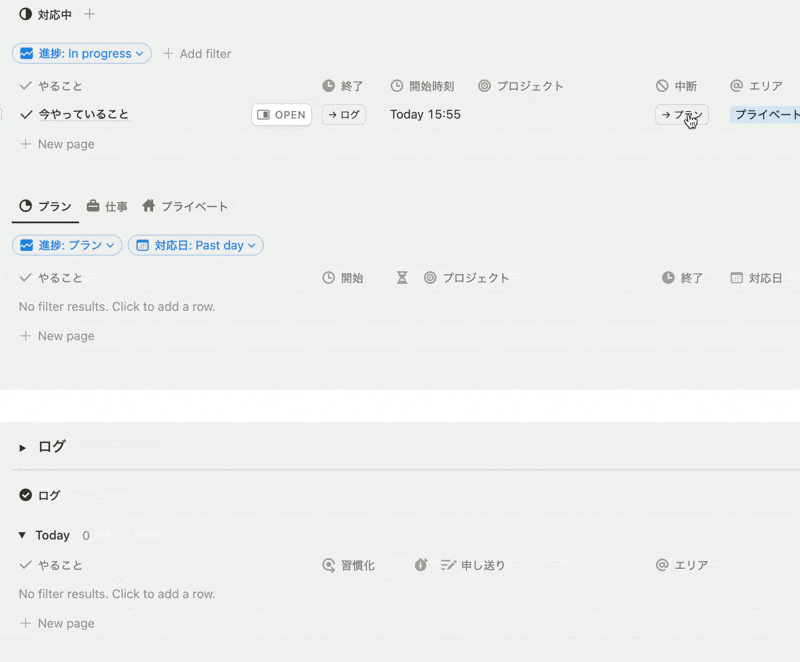
これをやったおかげで、「何もできなかった…」ということが実はウソだったということにも気づいた。正確には、やっているけど忘れていただけだった。
なぜNotionがベスト?
ちなみにこの1ヶ月間、他のタスク管理アプリのアップデートも見ていた。カレンダーベースでタスク管理もできるものや、ノートベースでタスク管理ができるものなど。時間を計るという用途であれば、Toggl Trackも良さそうだと感じた。
しかし、それでも移行しなかったのは、タスク管理に関する情報をどこに置いておくとよさそうか?と考えてのこと。
Notion AIを契約したことで、自分の情報をNotionにおいておくことで後で便利に感じることが増えた。なので、ノートベースのアプリを検討したとき、タスク追加はめちゃくちゃラクだけどそこに情報を貯めていくと情報が分散することに気づいて断念した。
つまり、いろんなツールと比較検討した上でなお、自分にとってはNotionがオールインワンでベストだと感じたのだ。
唯一のネックは、NotionのiOSアプリが使いづらいこと。なので、別途でタスク管理に特化したNotionアプリ(SyncTasks)をダウンロードして使っている。まだ使って数日なのと、自分のタスク管理用途には物足りなさを感じていることもあり、一旦はまだ様子見中…。
これを機に、NotionのデータベースにGoogleカレンダーの予定を自動的に追加するGASもつくったら、かなり便利になった。やり方はシンプルで、AIに「やり方を教えて」と聞くだけでできた。必要なものは、GoogleカレンダーのIDとNotion APIキー、データベースIDを探すだけ。これもどこにあるのかをAIなら優しく教えてくれる。

・・・
……というわけで、今回作成したタスク管理テンプレートを販売してみることにします!
このNotionテンプレートは、ウィークリーページをベースにしたタスク管理方法です。「タスクシュート」という考え方に影響を受け、4つのデータベース(以下、DB)で構成されています。
有料エリアにNotionテンプレートのURLがあり、そのページを複製すると以下のDBを作成します。
デイリーDB: 1日ごとに振り返るためのデータベース
ウィークリー DB: タスク、振り返りなどを記録するメインデータベース
タスクDB: タスク一覧をまとめるデータベース
プロジェクトDB: プロジェクト一覧をまとめるデータベース
ウィークリーページを開くと、5つのステータスがあり、ボタンをポチポチと押していくことでタスクを進めていくことができます。
① プラン = 今日やること
② 対応中 = 今やっていること
③ ログ = 今日やったこと
④ ルーティン = 定期的にやること、2日以上かかること
⑤ 先送り = 今日やれなかったこと
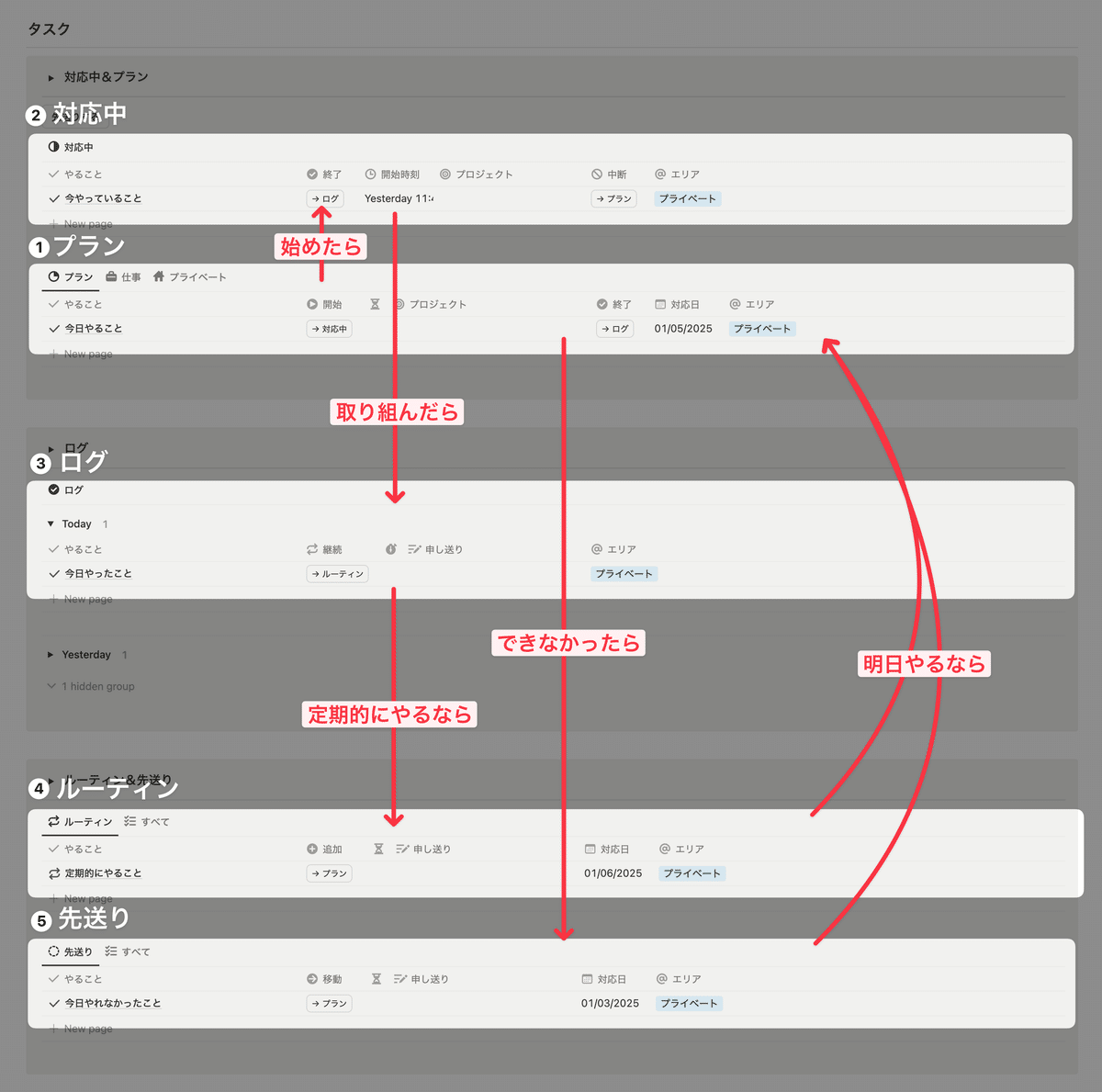
実際にどういうふうにタスクが進んでいくかは、有料エリアで詳しく解説していますので、興味を持ってくださった方はぜひ購入 & 導入してみてください!
【お知らせ】
あなたの「やりたいこと」にフィットするNotion環境をつくりあげる、個別カスタマイズプランをつくりました!現在、モニターを募集しています。気になる方は以下の記事をご覧ください。
ここから先は
よろしければサポートお願いします! いただいたサポートは新しいサブスクを試すための資金にさせていただきます!
